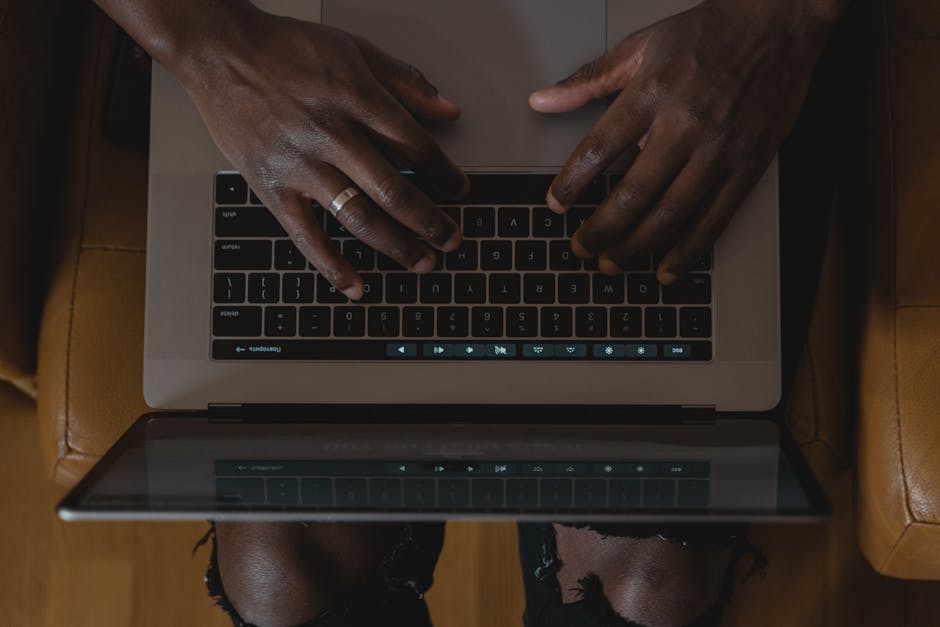
En esta guía encontrará una explicación clara y práctica sobre la gestión de cuentas y permisos en WordPress, enfocada a administradores y desarrolladores que buscan controlar el acceso y mantener la seguridad del sitio. Abordaremos desde los roles predeterminados hasta técnicas avanzadas para personalizar capacidades y automatizar procesos de usuario. También se ofrecen recomendaciones de seguridad y herramientas confiables para implementar controles robustos en entornos de producción. El objetivo es que pueda aplicar cambios precisos sin comprometer la estabilidad ni la integridad del sitio.
Roles y permisos predeterminados en WordPress
WordPress incluye varios roles predeterminados —Administrador, Editor, Autor, Colaborador y Suscriptor— cada uno con un conjunto de capacidades que determinan lo que un usuario puede y no puede hacer en el sitio. Para comprender en detalle estas capacidades y cómo se asignan, la documentación oficial es una referencia esencial, especialmente la sección sobre Roles y Capacidades. Conocer la distinción entre roles y capacidades es fundamental para diseñar un esquema de permisos apropiado, ya que un rol puede agrupar muchas capacidades que afectan contenido, ajustes y extenciones. Además, la guía técnica del desarrollador ofrece una explicación más profunda sobre la implementación de capacidades en plugins y temas en Developer Resources.
Los roles predeterminados cubren la mayoría de los casos de uso básico, pero en sitios con múltiples autores o colaboradores puede resultar necesario ajustar permisos para flujo editorial o integraciones. Cambiar la asignación de roles sin un entendimiento claro puede provocar elevaciones de privilegios no deseadas, por lo que siempre es recomendable probar cambios en un entorno de staging. También es buena práctica documentar cualquier modificación de roles para mantener un historial que facilite auditorías y revisiones. Por último, recuerde que los permisos a nivel de servidor o de base de datos no se gestionan desde WordPress y deben ser tratados aparte para una seguridad integral.
Cómo asignar y personalizar permisos por rol
Asignar roles a usuarios es una tarea administrable desde el panel de administración en la sección de Usuarios, donde puede seleccionar el rol apropiado al crear o editar una cuenta. Para personalizaciones más finas, existen plugins como User Role Editor que permiten añadir o quitar capacidades a roles existentes sin escribir código. Estos plugins ofrecen interfaces visuales que facilitan la gestión de permisos y reducen el riesgo de errores en la implementación manual de capacidades. Cuando utilice extensiones, elija opciones con buenas valoraciones y soporte activo para evitar incompatibilidades futuras.
La personalización por rol debe ir acompañada de pruebas funcionales: verifique que usuarios con un rol modificado pueden realizar las tareas esperadas y que acciones sensibles permanecen restringidas. En entornos multisitio o con integración de terceros, considere aplicar cambios de manera incremental y registrar los cambios para facilitar la reversión si algo falla. También es recomendable combinar la gestión de roles con políticas de contraseñas y autenticación de dos factores para mitigar riesgos asociados a cuentas comprometidas. Finalmente, la documentación y comunicación con el equipo editorial o de desarrollo evita malentendidos sobre las capacidades asignadas a cada rol.
Crear, editar y eliminar cuentas de usuario
La creación de cuentas de usuario se realiza típicamente a través del panel de administración en Usuarios > Añadir nuevo, donde se definen correo, nombre de usuario y rol. Es importante validar la dirección de correo y, cuando sea posible, forzar la verificación por email para evitar cuentas falsas; la documentación de la pantalla de usuarios explica este flujo con detalle en Users Screen. Al editar usuarios, revise campos como el correo, rol y biografía, y considere revocar accesos temporales mediante el cambio de rol en lugar de eliminar la cuenta de inmediato. Para eliminar cuentas, WordPress ofrece opciones para reatribuir contenido o borrarlo, lo que garantiza que el contenido del sitio no quede huérfano después del borrado.
Gestionar el ciclo de vida de cuentas también implica políticas para cuentas inactivas y procedimientos para transferencias de propiedad de contenidos. Automatizar notificaciones para contraseñas expiradas o inactividad ayuda a mantener el catálogo de usuarios relevante y seguro. En organizaciones con cumplimiento normativo, registre las acciones administrativas sobre cuentas para auditoría y verificación. Finalmente, realice copias de seguridad antes de operaciones masivas de creación o eliminación para evitar pérdidas accidentales.
Gestión avanzada de capacidades y permisos
Para escenarios avanzados es recomendable utilizar la API de capacidades de WordPress, que permite comprobar y modificar capacidades desde código, así como crear roles personalizados con conjuntos de permisos concretos. La documentación del desarrollador sobre capacidades y funciones como current_user_can() es un recurso clave para implementar controles finos en plugins y temas en Developer Reference. Implementar checks en puntos sensibles del código garantiza que incluso si un usuario tiene acceso al administrador, no pueda ejecutar acciones fuera de su permiso. Asimismo, es posible crear roles intermedios o temporales para tareas específicas, como auditorías o revisiones puntuales.
Herramientas como plugins avanzados de gestión de roles permiten exportar e importar configuraciones de permisos entre entornos, lo que facilita pruebas y despliegues consistentes. Cuando trabaje con capacidades a nivel de objeto (por ejemplo, gestionar sólo ciertos posts o taxonomías), use meta capabilities y filtros apropiados para evitar concesiones generales de permiso. Mantenga un control de versiones de cualquier modificación de roles en el repositorio de código cuando formen parte de un plugin o tema personalizado. Por último, documente las capacidades especiales y su propósito para que futuros administradores puedan entender las razones detrás de la configuración avanzada.
Buenas prácticas de seguridad y control de accesos
Limitar el número de cuentas con privilegios de administrador y usar principios de mínimo privilegio es la primera línea de defensa para cualquier instalación de WordPress. La guía oficial de endurecimiento de WordPress ofrece recomendaciones prácticas sobre permisos, autenticación y buenas prácticas de servidor en Hardening WordPress. Active autenticación de dos factores para cuentas críticas, aplique políticas de contraseñas robustas y revise periódicamente los roles asignados para detectar anomalías. Además, implemente monitoreo y alertas para inicios de sesión sospechosos y cambios en cuentas con privilegios elevados.
Complementar controles con soluciones externas como WAFs, escáneres de vulnerabilidades y auditorías regulares mejora la postura de seguridad general; recursos como OWASP también proporcionan guías sobre controles de acceso y mitigaciones comunes en aplicaciones web en OWASP. Mantenga WordPress, temas y plugins actualizados y minimice el uso de extensiones innecesarias que aumenten la superficie de ataque. Finalmente, realice copias de seguridad frecuentes y pruebe procedimientos de recuperación para asegurar que un incidente en la gestión de cuentas no afecte la continuidad del servicio.
Gestionar cuentas y permisos en WordPress requiere una combinación de entendimiento de roles predeterminados, herramientas adecuadas y prácticas de seguridad continuas. Aplicar el principio de mínimo privilegio, utilizar plugins confiables y documentar cambios facilitará una administración segura y eficiente. Revise periódicamente las políticas de acceso y mantenga tanto el entorno como las herramientas actualizadas para reducir riesgos. Con estos pasos, podrá mantener un control efectivo sobre quién accede a qué recursos en su sitio.